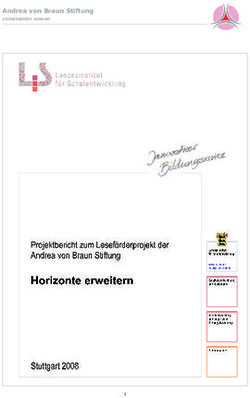DVD Richtig bewerben Reihe - Computerprojekt - KOMquadrat
←
→
Transkription von Seiteninhalten
Wenn Ihr Browser die Seite nicht korrekt rendert, bitte, lesen Sie den Inhalt der Seite unten
DVD Bildungsmedien
für den Unterricht
Reihe 1x1 Berufseinstieg
DVD Richtig bewerben
Medienpädagogisches
ComputerprojektON! Reihe ‚1x1 Berufseinstieg’ Medienpädagogisches Projekt
DVD Richtig bewerben 1
Impressum
Das medienpädagogische Computerprojekt zur ON! DVD ̦Richtig
bewerben’ aus der Reihe ̦1x1 Berufseinstieg’ wurde von der
medienblau gGmbH entwickelt und erstellt. Die Arbeitsmaterialien
werden Ihnen für Ihre Arbeit im Rahmen von schulischem
Unterricht zur Verfügung gestellt.
Sollten Sie Fragen oder Anregungen zu diesem Projektvorschlag
haben, erreichen Sie uns in unserem Büro in Leipzig
medienblau gGmbH
Lütznerstr. 85
04177 Leipzig
Weitere Informationen zu medienblau und den ON! Bildungsmedien
erhalten Sie auch im Internet unter www.medienblau.de.ON! Reihe ‚1x1 Berufseinstieg’ Medienpädagogisches Projekt
DVD Richtig bewerben 2
ON! Medienpädagogischer Projektvorschlag
Der medienpädagogische Projektvorschlag auf ON! DVD’s soll
Anregungen für handlungsorientierte Medienprojekte geben, die
Unterricht begleitend durchgeführt werden können.
Während eines handlungsorientierten Projektes setzen sich die
Schülerinnen und Schüler intensiv mit einem Thema auseinander
und produzieren ihre eigenen kleinen Medienprodukte. Sie lernen
so, Informationen zu recherchieren und medial zu verarbeiten.
Außerdem wählen sie bewusst einen Standpunkt zum Thema aus,
den sie herausarbeiten und darstellen wollen.
Im Sinne der handlungsorientierten Medienpädagogik sollen die
SchülerInnen ihre Aufgaben eigenständig umsetzen. In ihren
Kleingruppen durchlaufen sie einen ganzheitlichen Lernprozess. Sie
bringen ihre unterschiedlichen Ideen und Neigungen ein, probieren
sich aus und werden dabei inhaltlich und methodisch unterstützt. Im
Anschluss an einzelne Arbeitsschritte, sowie zum Ende des
Projektes, werden die Arbeitsschritte reflektiert und somit bewusst
verinnerlicht.
Mit dem Projekt Richtig bewerben schlagen wir Ihnen ein
medienpädagogisches Computerprojekt vor:
Medium - Computer
Stunden - 7 Unterrichtsstunden
Zeitraum - im Laufe einer Unterrichtseinheit
Die folgenden Unterrichtsmaterialien zeigen einen möglichen
Unterrichtsverlauf des Computerprojektes auf. Bei Bedarf können
Sie weitere Unterrichtstunden einfügen, um Aufgaben umfassender
bearbeiten zu können. Natürlich können Sie die Inhalte für Ihre
Zwecke abwandeln und auch die Aufgabenblätter ggf. ändern.
Beachten Sie bitte, dass sich die Unterrichtsmaterialien vornehmlich
an SchülerInnen ab der Klassenstufen 8 richten.
Die Unterrichtsmaterialien enthalten alle benötigten Arbeitsblätter.
Die vorgeschlagene technische Ausrüstung ist in vielen
Medienzentren vorhanden und kann dort unentgeltlich ausgeliehen
werden.ON! Reihe ‚1x1 Berufseinstieg’ Medienpädagogisches Projekt
DVD Richtig bewerben 3
ON! Medienpädagogisches Computerprojekt
ON! Medienpädagogischer Projektvorschlag .............................. 2
Planung und Organisation des Computerprojektes...................... 4
Unterrichtsverlaufsplan 1 ....................................................... 6
Arbeitsblatt 1.1 ............................................................... 9
Arbeitsblatt 1.2 ................................................................10
Unterrichtsverlaufsplan 2 ......................................................11
Arbeitsblatt 2.1 ................................................................12
Unterrichtsverlaufsplan 3 ......................................................13
Arbeitsblatt 3.1 ................................................................14
Arbeitsblatt 3.2 ................................................................15
Infoblatt 3.3 ....................................................................19
Infoblatt 3.4 ....................................................................22
Unterrichtsverlaufsplan 4 ......................................................24
Infoblatt 4.1 ....................................................................25
Arbeitsblatt 4.2 ................................................................28
Arbeitsblatt 4.3 ................................................................29
Arbeitsblatt 4.4 ................................................................30
Unterrichtsverlaufsplan 5 ......................................................31
Arbeitsblatt 5.1 ................................................................32
Unterrichtsverlaufsplan 6 ......................................................33
Unterrichtsverlaufsplan 7 ......................................................34ON! Reihe ‚1x1 Berufseinstieg’ Medienpädagogisches Projekt
DVD Richtig bewerben 4
Planung und Organisation des
Computerprojektes
1. US
Das Computerprojekt - Planung und Organisation,
Gruppeneinteilung, Themenfindung und erste Recherche
Materialien:
• 1 Computer
• 1 Plakat
• Arbeitsblatt 1.1 Übersicht Computerprojekt
• Arbeitsblatt 1.2 Die Recherche
2. US
Recherche und Festlegen der Aussage
Materialien
• Recherchematerial der SchülerInnen
• Material der Lehrkraft zum Thema
• Computer mit Internetzugang
• Arbeitsblatt 2.1 Festlegen der Aussage für die
Computerpräsentation
3. US
Technikeinführung
Materialien
• Computer mit Internetzugang
• Arbeitsblatt 3.1 Technikeinführung in das Präsentationsprogramm
• Arbeitsblatt 3.2 Die Vorlage
• Infoblatt 3.3 Optische Elemente
• Infoblatt 3.4 Text, Ton und Effekte
4. US
Erstellen des Präsentationskonzeptes
Materialien
• Recherchematerial der SchülerInnen
• Material der Lehrkraft zum Thema
• Computer mit Internetzugang
• Infoblatt 4.1 Struktur einer Computerpräsentation
• Arbeitsblatt 4.2 Präsentationskonzept Titelseite
• Arbeitsblatt 4.3 Präsentationskonzept Vorlage
• Arbeitsblatt 4.4 Präsentationskonzept FolieON! Reihe ‚1x1 Berufseinstieg’ Medienpädagogisches Projekt
DVD Richtig bewerben 5
5. US
Sammeln des Materials für die Computerpräsentation
Materialien:
• Arbeitsblatt 5.1 Material sammeln
• Computer mit Internetzugang
6. US
Endfertigung der Computerpräsentation
Materialien:
• Fertiggestelltes Arbeitsblatt 4.2 Präsentationskonzept Titelseite
• Fertiggestelltes Arbeitsblatt 4.3 Präsentationskonzept Vorlage
• Fertiggestelltes Arbeitsblatt 4.4 Präsentationskonzept Folie
• Fertig abgespeichertes Material
• Möglichst für jede Kleingruppe 1 Computer mit Präsentations-
programm
7. US
Präsentation der Gruppenergebnisse
Materialien:
• Computer mit fertigen Präsentationsmaterialien der Gruppen
• Präsentationen der Gruppe auf Speichermedium
• BeamerON! Reihe ‚1x1 Berufseinstieg’ Medienpädagogisches Projekt
DVD Richtig bewerben 6
Unterrichtsverlaufsplan 1
Das Computerprojekt –
Planung und Organisation
Gruppeneinteilung
Themenfindung und erste Recherche
Einführung
Die Lehrkraft nennt Aufgabe und Thema der
Unterrichtseinheit: Erstellen einer Computerpräsentation
zum Thema:
Die Bewerbung: Anschreiben, Lebenslauf, Online
bewerben
Definition
Was ist eine Computerpräsentation?
Sammeln von Merkmalen
Definition Computerpräsentation:
• Abfolge von Bildern und Texten und evtl. Sound-
Effekten
• dauert ca. 2 Minuten
• Musik kann die Aussage untermalen
• Präsentation wird als Clip verstanden – wird ohne
Kommentar abgespielt – Seiten werden automatisch
aufgerufen
• Präsentation kann in diesem Projekt nur Eindrücke zu
einem bestimmten Thema wiedergeben – statt
umfassend zu informierenON! Reihe ‚1x1 Berufseinstieg’ Medienpädagogisches Projekt
DVD Richtig bewerben 7
Ablauf und
Organisation
des Projektes
Die Lehrkraft erklärt anhand eines vorgefertigten Materialien:
Plakates (siehe Arbeitsblatt 1.1) den organisatorischen
Ablauf der Unterrichtseinheit (Anzahl der zur Verfügung Plakat mit dem
zeitlichen Ablauf
stehenden Stunden). Evtl. können auf dem Plakat
des Projektes
bereits die Termine festgehalten werden, wann einzelne
Arbeitsblatt 1.1
Arbeitsschritte (Aufnahmekonzept etc.) fertig gestellt
sein müssen. Die Lehrkraft verkündet, dass die
Computerpräsentationen am Ende des Projektes in der
Klasse/in der Schule präsentiert werden.
Tipp: Das Plakat bleibt während der UE hängen, so dass
die SchülerInnen eine Übersicht über die noch
anstehenden Aufgaben haben und bereits erledigte
Aufgaben abhaken können.
Zusätzlich kann die Plakatskizze den SchülerInnen auch
als Kopie ausgehändigt werden (siehe Arbeitsblatt 1.1).
Im Unterrichtsgespräch vereinbaren Lehrkraft und
SchülerInnen das organisatorische Vorgehen.
Bildung der
Kleingruppen
Die SchülerInnen teilen sich in Kleingruppen ein. Evtl.
kann die Lehrkraft Vorgaben machen (Gemischt-
geschlechtliche Gruppen). Die Kleingruppen sollten aus
max. sechs SchülerInnen bestehen, da sonst die
Verteilung der Aufgaben innerhalb der Gruppe schwierig
wird. Ggf. können bei der Einteilung der Gruppen schon
Teilbereich des Themas Bewerben zugeordnet werden.
Z. B. Gruppe A: Anschreiben, Gruppe B: Lebenslauf und
Gruppe C: Online-Bewerbung. Für diese Aufteilung wäre
auch eine Zufallsauswahl durch Losverfahren als
Methode geeignet.ON! Reihe ‚1x1 Berufseinstieg’ Medienpädagogisches Projekt
DVD Richtig bewerben 8
Themen-
findung
Die Lehrkraft bespricht mit den SchülerInnen, welche
Themen bzw. welche Unterthemen zu dem
vorgegebenen Thema „Die Bewerbung“ für eine
Computerpräsentation interessant sein können. Für ihr
jeweiliges Unterthema „Anschreiben“, „Lebenslauf“ oder
„Online-Bewerbung“ sollten die Kleingruppen nur einen
für wichtig erachteten Aspekt bearbeiten.
Aufgabe:
Welche wichtigen Aspekte zum Thema
Anschreiben, Lebenslauf oder Online-Bewerbung
können in einer Computerpräsentation dargestellt
werden?
Die Kleingruppen suchen einen Bereich/Blickwinkel zu
ihrem Teilbereich, den sie in der Präsentation darstellen
wollen.
Recherche
Wie recherchiert man professionell? Die SchülerInnen Materialien:
erhalten einen Informationstext und besprechen, wer
wo recherchiert und bis zur nächsten Stunde Arbeitsblatt 1.2
Informationsmaterial mitbringt. Die Recherche ist dazu
da, dass sich die SchülerInnen intensiv mit ihrem
Thema befassen. Anschließend wählen die SchülerInnen
einen wichtigen Aspekt aus, den sie in der Präsentation
darstellen wollen.
Hausaufgabe
Weiterführende Recherche: Jeder recherchiert zum
Gruppenthema und bringt das gelesene Material zur
nächsten Stunde mit.
.Arbeitsblatt 1.1
Übersicht Computerprojekt
US 1: US 2: US 3: US 4: US 5: US 6: : US 7:
Planung Recherche Technik- Erstellen Sammeln Endferti- Präsentati
und und einfüh- des des gung der on der
Organisa- Aussage rung Präsenta- Materials Computer Gruppener
tion festlegen tionskon- präsenta- gebnisse
zeptes tion
DVD Richtig bewerben
Datum
und
ON! Reihe ‚1x1 Berufseinstieg’
Stunde
Gruppe 1
Gruppe 2
Gruppe 3
Gruppe 4
Gruppe 5
9
Medienpädagogisches ProjektON! Reihe ‚1x1 Berufseinstieg’ Medienpädagogisches Projekt
DVD Richtig bewerben 10
Arbeitsblatt 1.2
Die Recherche
Die Recherche ist eine der wichtigsten
Aufgaben für die Erstellung eines
Medienproduktes. Hierbei sammelt ihr
sämtliche Fakten, die für das Thema
wichtig sind. Die Recherche sollte so
umfassend wie möglich sein.
Dabei ist es wichtig, sich nicht nur auf eine Informationsquelle zu
verlassen. Auch JournalistInnen können schlecht recherchiert
haben, so dass in Zeitungen auch falsche Informationen
abgedruckt sein können. Man sollte Informationen immer
misstrauisch gegenüberstehen und sie anhand einer zweiten
Quelle überprüfen.
Recherchequellen können das Internet, Fachbücher,
Zeitschriften, Zeitungsartikel aber auch ExpertInnen sein. Zum
Thema Bewerben könnten das z. B. ein Angestellter/eine
Angestellte einer Personalabteilung sein oder ein Mitarbeiter/
eine Mitarbeiterin des Jobcenters.
Viele Zeitungen, Zeitschriften und Rundfunksender bieten ihre
Archive kostenlos an (Beispiele: www.spiegel.de;
www.frankfurterrundschau.de; www.faz.net). Allerdings sind
nicht alle gleich großzügig: Manche archivieren ihre gesamte
gedruckte Ausgabe, viele nur ihre Online-Ausgabe. Unter
www.rechercheportal.de findet ihr wichtige Datenbanken, Lexika,
Bilder und Sounds, Adressen und viele weitere Recherchetipps.
Wichtig ist zunächst, dass man sich durch die Recherche einen
Überblick über die verschiedenen Bereiche eines Themas
verschafft. Aufgrund der meist knappen Zeit werden nicht alle
Informationen genau gelesen, sondern nach Unterthemen
sortiert. Nach dem Festlegen der zu behandelnden Aspekte
werden die ausgewählten Unterthemen studiert.
Aufgabe: Überlegt, wo man zu eurem Thema recherchieren kann
und wer welche Materialien bis zur nächsten Stunde mitbringt.ON! Reihe ‚1x1 Berufseinstieg’ Medienpädagogisches Projekt
DVD Richtig bewerben 11
Unterrichtsverlaufsplan 2
Recherche und Festlegen der Aussage
Recherche
Die Gruppenmitglieder stellen sich innerhalb ihrer Materialien:
Gruppe die gefundenen Materialien vor. Zusätzlich
informieren sie sich ggf. anhand der von der Lehrkraft Von Lehrkraft und
SchülerInnen
mitgebrachten Materialien bzw. im Internet.
mitgebrachte
Materialien zum
Thema
Computer mit
Internetzugang
Aussage
Ca. 10 Minuten vor Ende der Unterrichtsstunde werden Arbeitsblatt 2.1
die bislang gefundenen Ergebnisse von den
Kleingruppen vorgestellt und diskutiert.
Die Kleingruppen legen sich auf eine Aussage zum
Thema fest. Sie überlegen gemeinsam, wie diese
Aussage als Computerpräsentation dargestellt werden
kann.
Tipp: Als Hausaufgabe - Die Gruppen teilen ein, wer
wo noch mehr Material zu ihrer Aussage sucht und zur
nächsten Stunde mitbringt.
Hausaufgabe
In der kommenden Stunde soll eine grundlegende
Technikeinführung in das Computerpräsentations-
programm gemacht werden. Greifen Sie auf die Hilfe
Ihrer SchülerInnen zurück. Evtl. kann abgefragt
werden, ob SchülerInnen Präsentationsprogramme
beherrschen und bereit sind, die Einführung zu leiten
oder zu unterstützen. Als Hausaufgabe soll sich aus
jeder Kleingruppe ein(e) SchülerIn mit der
grundlegenden Handhabung des Präsentations-
programms vertraut machen.
Tipp: Sollte auf den Arbeitscomputern nicht schon ein
Präsentationsprogramm (z. B. Microsoft Power Point)
installiert sein, steht unter http://de.openoffice.org
das Open-Source-Präsentationsprogramm Impress
zum Download bereit. Dies kann unentgeltlich genutzt
werden. Wenn Sie Hilfe dabei benötigen, wenden Sie
sich an ihr Medienzentrum.ON! Reihe ‚1x1 Berufseinstieg’ Medienpädagogisches Projekt
DVD Richtig bewerben 12
Arbeitsblatt 2.1
Festlegen der Aussage
für die Computerpräsentation
> Aufgabe
Legt euch auf eine Aussage für eure
Computerpräsentation fest. Beachtet
folgende Hinweise:
1. Die Computerpräsentation soll ca.
zwei Minuten lang werden.
2. Legt euch auf den für euch
wichtigsten Aspekt des Themas
fest. Andere Aspekte, die vielleicht
auch wichtig sind, können nicht
berücksichtigt werden.
3. Je kleiner der Aspekt ist, umso leichter und evtl. auch besser
lässt sich diese Aussage darstellen.
Schreibt eure Aussage in einem Satz auf.
(Eine Aussage zum Thema ‚Lebenslauf’ könnte beispielsweise
lauten: Das Bewerbungsbild ist sehr wichtig.)
______________________________________________________
______________________________________________________
______________________________________________________
______________________________________________________
______________________________________________________
______________________________________________________ON! Reihe ‚1x1 Berufseinstieg’ Medienpädagogisches Projekt
DVD Richtig bewerben 13
Unterrichtsverlaufsplan 3
Technikeinführung Computerpräsentation
Recherche
Die Lehrkraft erklärt das Ziel der Stunde: Die Technik Materialien:
eines Computerpräsentationsprogramms soll erklärt
werden. Computer mit
Internetzugang
Die Lehrkraft erklärt die grundlegenden Befehle des
(in Anzahl der
Programms: Wie werden Vorlagen und einzelne Folien
Kleingruppen)
angelegt. Wie werden Elemente eingefügt. Die Lehrkraft
kann sich dabei auf die Hilfe der SchülerInnen berufen,
die sich bereits mit dem Präsentationsprogramm
vertraut gemacht haben.
Kleingruppen-
arbeit
Die Arbeitblätter 3.1 und 3.2 sollen in den Kleingruppen Arbeitsblatt 3.1
erarbeitet werden.
Arbeitsblatt 3.2
Hausaufgabe
Die Aufgaben der Arbeitsblätter 3.1 und 3.2 sollen fertig Infoblatt 3.3
gestellt werden.
Außerdem sollen sich die SchülerInnen auf die Infoblatt 3.4
kommende Stunde vorbereiten und dafür die Infoblätter
3.3 und 3.4 lesen.ON! Reihe ‚1x1 Berufseinstieg’ Medienpädagogisches Projekt
DVD Richtig bewerben 14
Arbeitsblatt 3.1
Technikeinführung in das
Präsentationsprogramm
Die Lehrkraft wird zunächst eine Einführung in das
Präsentationsprogramm geben.
Macht euch anschließend selbst mit dem Programm
vertraut.
> Aufgabe
Setzt folgende Folie am Computer um.
Text, Ton • logischer Aufbau
und klar • klare Struktur
• übersichtlich
Grafiken
Die
Computerpräsentation
anschaulich
selbsterklärendON! Reihe ‚1x1 Berufseinstieg’ Medienpädagogisches Projekt
DVD Richtig bewerben 15
Arbeitsblatt 3.2
Die Vorlage
Die Vorlage ist die Basis für alle folgenden Folien einer
Präsentation. Sie bildet den Rahmen bzw. den Hintergrund einer
Präsentation. Alle weiteren Folien haben das gleiche Grunddesign
wie eure Vorlage und bauen auf der Vorlage auf.
Auf eurer Vorlage sollte das Thema der Präsentation abgebildet
sein und das Design sollte euer Thema unterstützen. Weitere
mögliche Informationen auf der Titelfolie: ein Logo der
Projektgruppe, ein Bild oder eine Zeichnung etc.
Merke: Die Vorlage sollte ein klares und ansprechendes Design
haben, dabei aber nicht die Folie dominieren. Das Wichtigste sind
immer die Inhalte, nicht nur das es schön aussieht.
Beispiel Titelseite:
Titelleiste
ggf. Logo
Titel der
Präsentation –
wandert auf
nachfolgenden
Folien klein
nach oben in
die TitelleisteON! Reihe ‚1x1 Berufseinstieg’ Medienpädagogisches Projekt
DVD Richtig bewerben 16
> Aufgabe
Erstellt eine kleine Präsentation für eine Computerpräsentation
zum Thema „Unsere letzte Klassenfahrt“ auf dem Papier. Eine
Titelseite, eine Vorlage und zwei, max. drei Folien, die auf der
Vorlage aufbauen.
Geht dabei in diesen Schritten vor:
1. Einigt euch in der Gruppe zunächst über das Ziel und die
Grundstruktur eurer Präsentation. Haltet diese Gedanken
schriftlich fest.
2. Überlegt euch anschließend, welche Inhalte in die Präsentation
kommen sollen. Denkt daran, dass ihr nur zwei, max. drei
Folien gestalten sollt.
3. Erstellt eine Titelfolie und die Vorlage für die weiteren Folien.
Achtet auf einen klaren Aufbau und angenehme Farben. Lasst
bei der Vorlage genug Platz für die eigentlichen Inhalte der
Präsentation. Die Vorlage ist nur der Rahmen bzw. der
Hintergrund für die nachfolgenden Inhalte!
4. Verbindet die Inhalte aus Punkt 2 mit den Ergebnissen von
Punkt 3 und erstellt die drei Folien. (Der künstlerische Wert der
Folien ist unerheblich. Wichtig sind der logische Aufbau und die
Struktur!)ON! Reihe ‚1x1 Berufseinstieg’ Medienpädagogisches Projekt DVD Richtig bewerben 17 Titelfolie Vorlage
ON! Reihe ‚1x1 Berufseinstieg’ Medienpädagogisches Projekt DVD Richtig bewerben 18 Folie 1 Folie 2
ON! Reihe ‚1x1 Berufseinstieg’ Medienpädagogisches Projekt
DVD Richtig bewerben 19
Infoblatt 3.3
Optische Elemente: Grafiken und Diagramme
Als Computerpräsentationsprogramm unterscheidet PowerPoint
zwischen Grafiken (Bilder, Fotos, Comics, Cartoons, Karikaturen …)
Diagrammen (Balken- Kreis-, Säulen-, Ring-, Liniendiagramm…)
und Tabellen.
Ö Diagramme und Tabellen:
Diagramme und Tabellen können Zahlen und Verhältnisse
veranschaulichen und interessanter machen. Oft versteht man
Zahlenverhältnisse schneller, wenn man eine Tabelle vor sich sieht.
Aber man sollte auch bedenken, dass sie die Aufmerksamkeit des
Zuschauers/der Zuschauerin komplett auf sich zieht. Eine Tabelle
oder Diagramm muss gut verständlich sein und lang genug stehen,
damit der/die Zuschauer/in sie auch wirklich versteht. Wie bei allen
optischen Elementen gilt: Behutsam und passend auswählen. Nicht
zu oft einsetzen.
Ö Grafiken:
Zu Grafiken gehören Bilder, Comics, Fotos u.a. Grafiken kann man
einsetzen, um Inhalte zu veranschaulichen oder zu unterstützen.
Sie können Emotionen transportieren und den Zuschauer/die
Zuschauerin damit in eine bestimmte Richtung lenken. Außerdem
„peppen“ Bilder eure Präsentation auf. Man sagt ja auch oft:ON! Reihe ‚1x1 Berufseinstieg’ Medienpädagogisches Projekt
DVD Richtig bewerben 20
Ein Bild sagt mehr als tausend Worte. Auch hier solltet ihr aber
bedenken, dass dafür die Bilder sehr gut ausgewählt sein müssen.
Sie müssen genau das aussagen, was ihr mit Worten sagt oder
sagen wollt. Also auch hier gilt: Behutsam und passend auswählen,
damit ihr mit eurem Bild die „richtigen“ tausend Worte sagt.
Ö Suchen, finden und speichern!
1. Suchen:
Grafiken – also Bilder, Fotos, Comics etc. – könnt ihr zum einen im
Internet suchen. Bei verschiedenen Suchmaschinen gibt es eine
Bildersuche. Zum Beispiel bei www.google.de. Außerdem könnt ihr
dort auch nach Seiten zu eurem Thema suchen und schauen, ob ihr
da Bilder findet, die in eure Präsentation passen. Eine andere
Möglichkeit ist, die Fotos selbst mit einer Digitalkamera zu machen
und in den Computer einzulesen, oder Comics etc., selbst zu
zeichnen und einzuscannen. Das hat den Vorteil, dass ihr wirklich
genau das Bild machen oder zeichnen könnt, dass ihr euch für eure
Präsentation vorgestellt habt. Außerdem kann das eurer
Präsentation einen ganz eigenen Stil geben.
2. Finden:
Wenn ihr Fotos, Bilder, Comics etc. im Internet gefunden habt,
dann solltet ihr darauf achten, welche technische Bildqualität sie
haben. Das heißt, ihr solltet schauen, wie ‚groß’ die Grafiken sind.
‚Groß’ bedeutet hier nicht die Größe des Bildes, sondern mit
welchem Speicherplatz es angeboten wird. Je größer die Angabe in
kb (Kilo Bytes) desto besser ist die Qualität der Grafik. Und je
besser die Qualität, desto größer könnt ihr die Grafik zeigen. Das
heißt für euch:
Wenn ihr eine Grafik sehr groß benutzen wollt – vielleicht fast Bild
füllend – dann achtet darauf, dass die Grafik ca. 500kb groß ist.
Wenn ihr eine Grafik nur kleiner benutzen möchtet, reicht eine
Größe von 150 – 250kb. Die Angabe der Größe einer Grafik findet
mit einem Klick auf die rechte Maustaste unter ‚Eigenschaften’.
3. Speichern:
Wenn ihr das Material für eure Präsentation gefunden habt,
speichert es bitte ordentlich und übersichtlich in dem Computer ab,
auf dem später die Präsentation zusammengestellt wird – oder auf
einem USB Stick oder einer CD-Rom. Dafür legt ihr einen Ordner an
und benutzt bitte folgende Struktur:ON! Reihe ‚1x1 Berufseinstieg’ Medienpädagogisches Projekt
DVD Richtig bewerben 21
• Hauptordner (z. B. Präsentation - Unsere letzte Klassenfahrt)
• Ordner Audio (Töne, Geräusche, Musik…)
• Ordner Grafiken (Fotos, Bilder, Comics, Cartoons, …)
• Ordner Texte (Textentwürfe, Ideen, Drehbuch…)
So sieht das am Computerbildschirm aus:
Bei den einzelnen Texten, Grafiken oder Tönen ist es wichtig, dass
ihr den Dateien eindeutige Namen gebt. So findet ihr die Dateien
schnell wieder und man kann diese Namen gut benutzen, um ein
Präsentationskonzept zu erstellen. Zum Beispiel:
Name: Foto_Autobahnraststätte_Niederolm
oder
Name: Comic_Lehrer_im_Museum
> Aufgabe
1. Für eine Computerpräsentation zum Thema Wolkenkratzer sollt
ihr Material sammeln.
2. Sucht geeignete Grafiken - also Bilder, Fotos, Comics
3. Legt einen Ordner an und speichert sie nach dem oben
genannten System ab.
4. Entwickelt aus dem recherchierten Material drei Statements
(kurze Aussagen) zum Thema Wolkenkratzer und haltet sie auf
einem Blatt Papier fest. Überlegt hierfür, welche Aspekte des
Themas besonders aufgreifen und berücksichtigen möchtet.ON! Reihe ‚1x1 Berufseinstieg’ Medienpädagogisches Projekt
DVD Richtig bewerben 22
Infoblatt 3.4
Text, Ton und Effekte
Ö Text:
Der Text sollte kurz und präzise formuliert werden. Ihr könnt
Schlagworte und Statements, also kurze Aussagen, benutzen. Es
sollten nicht mehr als 5 Sätze oder Statements pro Folie erscheinen.
Bei der Umsetzung von Texten solltet ihr darauf achten, dass ihr
Schriftarten und Größen nicht mischt. Der Text sollte eine gut
lesbare Farbe haben.
Ö Ton:
Beim Ton gibt es drei Möglichkeiten. Es gibt Ton-Effekte, Geräusche
und Musik. Wichtig ist, dass ihr den Ton immer nur einsetzt, um
eure Aussage zu unterstützen und nicht nur, weil es gut klingt –
aber die ZuschauerInnen vielleicht ablenkt.
1. Ton-Effekte: Ton-Effekte kann man zum Beispiel benutzen, wenn
eine Überschrift „reingefahren“ wird. Oder ein wichtiges Schlagwort
auftaucht. Ton-Effekte können eure Präsentation „aufpeppen“.
Wenn man sie zu viel einsetzt, können sie aber auch ablenken oder
nerven.
2. Geräusche: Geräusche könnt ihr einsetzen, um eure Texte oder
Bilder lebendiger wirken zu lassen. Zum Beispiel könnt ihr ein FotoON! Reihe ‚1x1 Berufseinstieg’ Medienpädagogisches Projekt
DVD Richtig bewerben 23
mit einer Straßenszene durch das Geräusch Autohupen und Verkehr
zum Leben erwecken.
Tipp: Auf der Internetseite www.hoerspielbox.de findet man eine
Vielzahl von Geräuschen, die man kostenlos downloaden kann.
3. Musik: Musik kann ein Bestandteil eurer Computerpräsentation
sein. Musik wird immer unterschiedlich wahrgenommen. Sie spricht
unsere Emotionen an: sie kann gefallen oder nicht, peppig oder
langweilig sein, Spannungen verstärken oder Entspannung bringen.
Mit Musik verbindet jeder positive oder negative Erfahrungen und
Ereignisse. Zielgruppen können angesprochen oder abgestoßen
werden. Insofern sollte Musik sorgfältig ausgewählt werden.
Ö Effekte:
Programme zur Erstellung von Computerpräsentationen, zum
Beispiel PowerPoint, haben sehr viele verschiedene Bild-Effekte zur
Verfügung.
Für alle grafischen Objekte (Text, Grafik, Bild, Foto, Tabelle,
Diagramm) gibt es Eingangs-Effekte, Hervorheb-Effekte, Ausgangs-
Effekte und Animationspfade.
Welcher Einsatz von Bild-Effekten ist sinnvoll?
Generell gilt auch hier: Weniger ist oft mehr! Die gewählten
Effekte sollten das Thema eurer Präsentation unterstützen
und nicht dominieren. Nach der Präsentation sollen die
ZuschauerInnen sich an eure Inhalte und die Stimmung, die
ihr zu eurem Thema vermitteln wolltet, erinnern und nicht
an die Effekte.
Meistens wirkt es besser, wenn man einfache Effekte
einplant und die Präsentation relativ ruhig gestaltet. Die
ZuschauerInnen werden davon mehr beeindruckt sein, als
von sinnlos fliegenden Zahlen und Bildern, die sich mehr
drehen, als stehen bleiben. Also auch hier gilt: Behutsam
und mit Bedacht einsetzen.ON! Reihe ‚1x1 Berufseinstieg’ Medienpädagogisches Projekt
DVD Richtig bewerben 24
Unterrichtsverlaufsplan 4
Erstellen eines Präsentationskonzeptes
Einführung
Die Lehrkraft erklärt den Ablauf und das Ziel der Materialien:
Stunde: Das Präsentationskonzept muss erstellt werden
Von Lehrkraft und
Im Präsentationskonzept wird genau aufgeschrieben, SchülerInnen
welche Bilder, Texte, Grafiken usw. auf den einzelnen mitgebrachte
Folien zu sehen sind und wie der Hintergrund - die Materialien zum
Vorlage - zu den Folien aussieht. Thema
Zunächst sollten sich die SchülerInnen grob über den
Computer mit
Inhalt der Computerpräsentation klar werden. Was soll Internetzugang
vorkommen? Mit welchen Bildern, Tabellen und Texten
wird die Aussage verdeutlicht? Anschließend wird die Infoblatt 4.1
Struktur der Computerpräsentation Folie für Folie
festgelegt.
Wichtig: Die Computerpräsentation soll max. 2 Minuten
lang werden und selbsterklärend sein! Die SchülerInnen
müssen deshalb genau überlegen, wie viele Folien sie
erstellen wollen und wie lang diese jeweils stehen
sollen. Die Präsentation soll automatisch laufen, d.h. die
Länge der Folien muss vorher programmiert werden.
Kleingruppen-
arbeit
Die Kleingruppen erhalten ihre Arbeitsblätter und Arbeitsblatt 4.2
erstellen ihr Präsentationskonzept.
Arbeitsblatt 4.3
Auf dem Arbeitsblatt 4.2 soll die Titelseite erstellt Arbeitsblatt 4.4
werden. Der Titel der Präsentation kann bei der Vorlage
(Hintergrund für alle Folien) nach oben in die Titelleiste
wandern oder ggf. ganz wegfallen.
Auf dem Arbeitsblatt 4.3 wird die Vorlage - also der
Hintergrund - für alle nachfolgenden Folien erstellt. Die
Vorlage als solche ist in der späteren Präsentation nicht
zu sehen.
Die Folien auf dem Arbeitsblatt 4.4 beinhalten die
Inhalte der Seiten (Texte, Grafiken usw.). Als
Hintergrund für die Folien dient später (beim Bau am
Computer) die Vorlage.ON! Reihe ‚1x1 Berufseinstieg’ Medienpädagogisches Projekt
DVD Richtig bewerben 25
Infoblatt 4.1
Struktur einer Computerpräsentation
Ein Computerpräsentationsprogramm (z.B. PowerPoint) ist ein
Hilfsmittel für das Erstellen von computergestützen
Präsentationen. Mit Hilfe eines Beamers können die vorbreiteten
PowerPoint-Folien direkt vom PC aus präsentiert werden.
Der große Vorteil von einer Computerpräsentation ist, dass
jegliche elektronische bzw. digitale Medien (Video- oder
Musikclips, Diagramme, Fotos, Soundeffekte etc.) in die
Präsentation eingebaut werden können. Hierdurch ist es möglich
die ganze Präsentation von einem Medium (Computer) aus
durchzuführen.
Weiterhin gibt euch ein Computerpräsentationsprogramm die
Möglichkeit, eure Präsentation mit verschiedenen Mitteln
(Animationen, Effekte) optisch „aufzupeppen“. Genau hier liegt
aber auch die große „Gefahr“ beim Verwenden dieses Programms.
Das Wichtigste einer jeden Präsentation sind immer die Inhalte.
Die Möglichkeiten der Animation und der Einsatz von Effekten
sollten die Inhalte unterstützen und nicht zum Selbstzweck der
Präsentation werden.ON! Reihe ‚1x1 Berufseinstieg’ Medienpädagogisches Projekt
DVD Richtig bewerben 26
Das A und O jeder Präsentation ist ein in sich logischer Aufbau,
eine klare Gliederung und eine angemessene Vorstellung der von
euch gewählten Aussage.
Bevor es an das Erstellen der Computerpräsentation geht, sollte
eure Präsentation bereits auf dem Papier fertig sein.
Dabei solltet ihr an folgende Punkte denken:
Ö Was ist euer Thema/eure Aussage?
Ö Was ist das Ziel der Präsentation (informieren, überzeugen,
nachdenklich stimmen, …)?
Ö Überlegt euch, wie lang die einzelnen Folien stehen sollen
und wie viele Folien ihr verwenden wollt? Die Präsentation
soll maximal 2 Minuten dauern! Die Folien sollen
automatisch aufgerufen werden und die Präsentation soll
selbsterklärend sein (ohne zusätzlichen Kommentar).
Ö Wie wollt ihr die Präsentation aufbauen?ON! Reihe ‚1x1 Berufseinstieg’ Medienpädagogisches Projekt
DVD Richtig bewerben 27
Ö Im Folgenden eine Auswahl möglicher „Eingangs-Effekte“ - also
Effekte die beim Erscheinen eines Objektes benutzt werden können:
• Einfliegen • Drehen
• Erscheinen • Wirbeln
• Blenden • Bumerang
• Hineinkriechen • Springen
Ö Mögliche „Hervorheb-Effekte“ – also Effekte, die Elemente
hervorheben und die Aufmerksamkeit auf sie lenken:
• Rotieren • Blinken
• Blitzlicht • Schwanken
• Erhellen • Flimmern
• Vergrößern/Verkleinern • Unterstreichen
Ö Das Gleiche gibt es auch noch für „Ausgangs-Effekte“ - also
Effekte mit denen man ein Objekt verschwinden lassen kann:
• Untergehen • Blenden
• Wirbeln • Wischen
• Zentriert auflösen • Herausfliegen
Ö Hier Beispiele für Animationspfade - damit kann man die
Bewegung eines Objekts auf der Folie bestimmen:
• Halbmond • Kurve
• Achteck • Spirale Trichter
• Diagonal noch oben • Welle
• Bogen nach unten • SchlangenlinieON! Reihe ‚1x1 Berufseinstieg’ Medienpädagogisches Projekt
DVD Richtig bewerben 28
Arbeitsblatt 4.2
Präsentationskonzept Titelseite
Thema:________________________________________________ON! Reihe ‚1x1 Berufseinstieg’ Medienpädagogisches Projekt
DVD Richtig bewerben 29
Arbeitsblatt 4.3
Präsentationskonzept Vorlage
Thema:________________________________________________ON! Reihe ‚1x1 Berufseinstieg’ Medienpädagogisches Projekt
DVD Richtig bewerben 30
Arbeitsblatt 4.4
Präsentationskonzept Folie
Thema:________________________________________________
Folien Nr.: _____
Ton: ___________________________________________
Schrift/Schriftgröße: ______________________________
Bildergröße: ____________________________________
Effekte: ________________________________________
Dauer der Einblendung: ___________________________ON! Reihe ‚1x1 Berufseinstieg’ Medienpädagogisches Projekt
DVD Richtig bewerben 31
Unterrichtsverlaufsplan 5
Sammeln des Materials für die
Computerpräsentation
Einführung
Die Lehrkraft erklärt den Ablauf und das Ziel der
Stunde: Die SchülerInnen suchen Material für die
Präsentation und speichern es auf einem Computer ab.
Die SchülerInnen suchen das Material, das sie für ihre
Computerpräsentation benötigen: Bilder, Grafiken,
Soundeffekte, Musik, Geräusche. Das Material kann im
Internet gesucht werden oder auch selbst
aufgenommen werden. Beispielsweise können die
SchülerInnen auch selbst (digitale) Fotos machen und
einlesen. Geräusche können die SchülerInnen mit
einem MD-Rekorder aufnehmen und übertragen. Dies
hängt natürlich von der verfügbaren Technik ab.
Um das Material abzuspeichern, sollten die
SchülerInnen zunächst einen Ordner anlegen. Vielleicht
gibt es mehrere Unterordner, um das Material zu
sortieren (Bilder, Geräusche etc.).
Arbeit in
Kleingruppen
Die Kleingruppen erhalten Arbeitsblatt 5.1 und sammeln Materialien:
ihr Material für die Computerpräsentation.
Computer mit
Internetzugang
(in Anzahl der
Kleingruppen)
Arbeitsblatt 5.1
Fertige
Arbeitsblätter
4.2, 4.3, 4.4ON! Reihe ‚1x1 Berufseinstieg’ Medienpädagogisches Projekt
DVD Richtig bewerben 32
Arbeitsblatt 5.1
Material sammeln
> Aufgabe
Benötigtes Material:
Recherchematerial
Titelseite und Vorlage für Computerpräsentation
Folien für Computerpräsentation
1. Nehmt eure Vorlage und die Folien zur Hand.
2. Welche Bilder braucht ihr? Sucht die Bilder aus dem Internet
oder falls ihr eine digitale Kamera habt, fotografiert selbst.
Speichert die Bilder in einem geeigneten Format in einem Ordner
auf eurem PC ab. Speichert die Bilder unter einem passenden
Namen ab, damit ihr sie schnell wieder findet
3. Benötigt ihr Grafiken? Erstellt die Grafiken und speichert sie in
einem geeigneten Format in einem Ordner auf eurem PC ab.
Speichert die Grafiken unter einem passenden Namen ab, damit
ihr sie schnell wieder findet.
4. Welche Geräusche braucht ihr? Sucht Geräusche aus dem
Internet oder nehmt mit einem Aufnahmegerät selbst welche auf.
Speichert die Geräusche in einem geeigneten Format in einem
Ordner auf eurem PC ab.
5. Benötigt ihr Musik? Speichert sie in einem geeigneten Format in
einem Ordner auf eurem PC ab. Bringt ggf. Musik-CDs von
zuhause mit.
6. Überprüft, ob ihr alle Texte und Schlagwörter habt.
7. Wenn ihr das gesamte Material zusammen habt, bringt es
innerhalb der Ordner in die richtige Reihenfolge - so wie die
einzelnen Bilder, Geräusche etc. bei den Folien erscheinen sollen.
Überprüft noch einmal, ob auch wirklich alles abgespeichert ist!ON! Reihe ‚1x1 Berufseinstieg’ Medienpädagogisches Projekt
DVD Richtig bewerben 33
Unterrichtsverlaufsplan 6
Endfertigung der Computerpräsentation
Einführung
Die Lehrkraft erklärt den Ablauf und das Ziel der
Stunde: Die Computerpräsentation muss fertig gestellt
werden.
Arbeit in
Kleingruppen
Die Kleingruppen arbeiten mit Hilfe ihres Materialien:
Präsentationskonzeptes und erstellen die Vorlagen und
Folien im Präsentationsprogramm. Computer mit
Internetzugang
(in Anzahl der
Tipp: Da nur 2-3 SchülerInnen pro Kleingruppe sinnvoll Kleingruppen)
am Computer beschäftigt sein können, bietet es sich an,
Fertige
die Gruppen arbeitsteilig arbeiten zu lassen. Diejenigen Arbeitsblätter
die jeweils nicht am Computer arbeiten, können 4.2; 4.3; 4.4
währenddessen die Präsentation der Gruppenergebnisse
für die kommende Stunde vorbereiten. Gesammeltes
MaterialON! Reihe ‚1x1 Berufseinstieg’ Medienpädagogisches Projekt
DVD Richtig bewerben 34
Unterrichtsverlaufsplan 7
Präsentation der Gruppenergebnisse
Präsentation
Die Ergebnisse der Gruppenarbeit werden feierlich im Materialien:
Rahmen der Klasse/Jahrgangsstufe/Schule präsentiert.
Computer
Beamer
Gruppen-
ergebnisse auf
SpeichereinheitSie können auch lesen